 CSS-USB VISCA కెమెరా కంట్రోల్ యూనిట్ మరియు సాఫ్ట్వేర్
CSS-USB VISCA కెమెరా కంట్రోల్ యూనిట్ మరియు సాఫ్ట్వేర్
వినియోగదారు గైడ్
| జాగ్రత్త: విద్యుత్ షాక్ ప్రమాదం. తెరవవద్దు. |
||
| జాగ్రత్త: విద్యుత్ షాక్ ప్రమాదాన్ని తగ్గించడానికి, కవర్ (లేదా వెనుకకు) తీసివేయవద్దు ఏ వినియోగదారు సేవా భాగాలు లోపల లేవు. అర్హత కలిగిన సేవ వ్యక్తిత్వానికి సర్వీసును సూచించండి. |
||
![]() హెచ్చరిక
హెచ్చరిక
ఈ గుర్తు ప్రమాదకరమైన వాల్యూమ్ అని సూచిస్తుందిtage ఈ యూనిట్లో విద్యుత్ షాక్ ప్రమాదాన్ని కలిగి ఉంటుంది.
![]() ముందు జాగ్రత్త
ముందు జాగ్రత్త
ఈ ఆశ్చర్యార్థక చిహ్నం, ఉపకరణంతో పాటు సాహిత్యంలో ముఖ్యమైన ఆపరేటింగ్ మరియు నిర్వహణ (సర్వీసింగ్) సూచనల ఉనికిని వినియోగదారుని హెచ్చరించడానికి ఉద్దేశించబడింది.
హెచ్చరిక
అగ్ని లేదా విద్యుత్ షాక్ ప్రమాదానికి దారితీసే నష్టాన్ని నివారించడానికి, ఈ ఉపకరణాన్ని వర్షం లేదా తేమకు బహిర్గతం చేయవద్దు.
- స్పెసిఫికేషన్ షీట్లో పేర్కొన్న ప్రామాణిక కేబుల్ను మాత్రమే ఉపయోగించాలని నిర్ధారించుకోండి. ఏదైనా ఇతర కేబుల్ లేదా పిన్ని ఉపయోగించడం వలన అగ్ని, విద్యుత్ షాక్ లేదా ఉత్పత్తికి నష్టం జరగవచ్చు.
- కేబుల్ను తప్పుగా కనెక్ట్ చేయడం లేదా హౌసింగ్ను తెరవడం వలన అధిక అగ్ని, విద్యుత్ షాక్ లేదా ఉత్పత్తికి నష్టం జరగవచ్చు.
- ఉత్పత్తికి బాహ్య విద్యుత్ వనరును కనెక్ట్ చేయవద్దు.
- VISCA కేబుల్ను కనెక్ట్ చేసినప్పుడు, దాన్ని సురక్షితంగా మరియు దృఢంగా కట్టుకోండి. పడిపోతున్న యూనిట్ వ్యక్తిగత గాయానికి కారణం కావచ్చు.
- పరికరం పైన వాహక వస్తువులు (ఉదా. స్క్రూ డ్రైవర్లు, నాణేలు, మెటల్ వస్తువులు మొదలైనవి) లేదా నీటితో నిండిన కంటైనర్లను ఉంచవద్దు. అలా చేయడం వల్ల అగ్ని, విద్యుత్ షాక్ లేదా వస్తువులు పడిపోవడం వల్ల వ్యక్తిగత గాయం కావచ్చు.
హెచ్చరిక కొనసాగుతోంది - పరికరాన్ని తేమ, మురికి లేదా మసి ఉన్న ప్రదేశాలలో ఇన్స్టాల్ చేయవద్దు. అలా చేయడం వల్ల అగ్ని లేదా విద్యుత్ షాక్ సంభవించవచ్చు.
- ఏదైనా అసాధారణ వాసనలు లేదా పొగ యూనిట్ నుండి వచ్చినట్లయితే, ఉత్పత్తిని ఉపయోగించడం ఆపివేయండి. వెంటనే పవర్ సోర్స్ని డిస్కనెక్ట్ చేసి, సర్వీస్ సెంటర్ను సంప్రదించండి. అటువంటి పరిస్థితిలో నిరంతర ఉపయోగం అగ్ని లేదా విద్యుత్ షాక్కి కారణం కావచ్చు.
- ఈ ఉత్పత్తి సాధారణంగా పనిచేయడంలో విఫలమైతే, సమీపంలోని సేవా కేంద్రాన్ని సంప్రదించండి. ఈ ఉత్పత్తిని ఏ విధంగానూ విడదీయవద్దు లేదా సవరించవద్దు.
- శుభ్రపరిచేటప్పుడు, ఉత్పత్తి యొక్క భాగాలపై నేరుగా నీటిని పిచికారీ చేయవద్దు. అలా చేయడం వల్ల అగ్ని లేదా విద్యుత్ షాక్ సంభవించవచ్చు.
ముందు జాగ్రత్త
కెమెరాను ఇన్స్టాల్ చేసి, ఉపయోగించే ముందు దయచేసి ఈ ఆపరేషన్ గైడ్ని చదవండి & మీ సూచన కోసం ఈ కాపీని ఉంచండి.
- శక్తిని వర్తింపజేసేటప్పుడు ఎల్లప్పుడూ ఆపరేషన్ గైడ్లోని సూచనలను అనుసరించండి. విద్యుత్ను తప్పుగా వర్తింపజేస్తే అగ్ని మరియు సామగ్రి నష్టం సంభవించవచ్చు.
సరైన విద్యుత్ సరఫరా కోసం, స్పెసిఫికేషన్ల పేజీని చూడండి. - పరికరం నుండి పొగలు, పొగ లేదా వింత వాసన వెలువడినట్లయితే లేదా ii సరిగ్గా పని చేయనట్లయితే పరికరాన్ని ఉపయోగించవద్దు. వెంటనే పవర్ సోర్స్ని డిస్కనెక్ట్ చేసి, మీ సరఫరాదారుని సంప్రదించండి.
- అధిక ఉష్ణోగ్రతలు లేదా అధిక తేమ ఉన్న తీవ్రమైన వాతావరణాలలో పరికరాన్ని ఉపయోగించవద్దు. ఉష్ణోగ్రతలు 32° F - 104° F మధ్య మరియు తేమ 90% కంటే తక్కువగా ఉన్న పరిస్థితుల్లో పరికరాన్ని ఉపయోగించండి.
- నష్టాన్ని నివారించడానికి, కన్వర్టర్ను వదలకండి లేదా బలమైన షాక్ లేదా వైబ్రేషన్కు గురి చేయవద్దు.
CCS-USB

ఫీచర్లు
- SONY VISCA అనుకూలమైనది మరియు VISCA ప్రోటోకాల్ ఉత్పత్తులలో మెజారిటీతో పని చేస్తుంది.
- PELCO పాన్ / టిల్ట్ / జూమ్ / ఫోకస్ ప్రోటోకాల్కు మద్దతు ఇస్తుంది.
- 7 VISCA నియంత్రణ కెమెరాలు మరియు 255 మూడవ పక్ష నియంత్రణ కెమెరాల వరకు నియంత్రించండి.
- యూజర్ ఫ్రెండ్లీ సాఫ్ట్వేర్ ఇంటర్ఫేస్.
- RS-232, RS-485, RS-422 మద్దతు.
- సులభమైన ఇన్స్టాలేషన్ కోసం USB ఇంటర్ఫేస్.
- Windows మరియు MAC OS X అనుకూలమైనది.
- కాంపాక్ట్ మరియు కఠినమైన డిజైన్.
కనెక్షన్: RS-485 ఉపయోగించి

RS-485 కనెక్షన్ ద్వారా కనెక్ట్ చేసినప్పుడు.
- CCS-USB యొక్క TX+ని GEN3G-200 యొక్క RX+కి మరియు CCS-USB యొక్క TX-ని GEN3G-200 యొక్క RX-కి కనెక్ట్ చేయండి.
- బహుళ కెమెరాలను కనెక్ట్ చేస్తున్నప్పుడు అదే కనెక్టర్కు మరొక జత 485 కేబుల్ను కనెక్ట్ చేయండి.
కనెక్షన్: RS-232 ఉపయోగించి
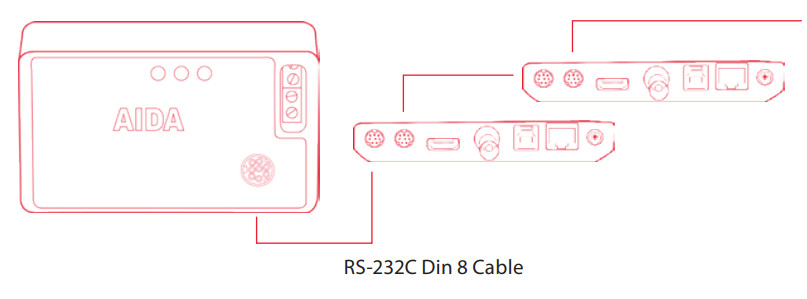
RS-232 కనెక్షన్ ద్వారా కనెక్ట్ చేసినప్పుడు.
- CCS-USBని 8 ఇన్పుట్కి కనెక్ట్ చేయడానికి VISCA 232-పిన్ దిన్ కేబుల్ని ఉపయోగించండి.
- తదుపరి కెమెరాలో RS-232Cకి కనెక్ట్ చేయడానికి కెమెరాలో VISCA RS-232Cని ఉపయోగించండి. డైసీ-చైనింగ్ 7 కెమెరాల వరకు ఉంటుంది.
- థర్డ్ పార్టీ కెమెరాలను ఉపయోగిస్తున్నప్పుడు, RS-232C కేబుల్ను రన్ చేసే ముందు పిన్ లేఅవుట్ని నిర్ధారించుకోండి
విస్కా ఇన్/అవుట్

RS-232C DIN 8 కేబుల్ పిన్ అసైన్మెంట్
- మీరు PTZ3-X20Lని ఉపయోగిస్తుంటే, టేబుల్లో చూపిన కేబుల్ పిన్ అసైన్ను అనుసరించండి.
- మీరు RS-232తో మరొక కెమెరాలను ఉపయోగిస్తుంటే, పిన్ అసైన్మెంట్ను తనిఖీ చేయండి. మీరు కేబుల్ను అనుకూలీకరించాల్సి రావచ్చు.
RS-232C మినీ దిన్ నుండి RJ45 జెండర్ ఛేంజర్ పిన్ అసైన్మెంట్
- CCS-USB RJ8 జెండర్ ఛేంజర్కు 45 పిన్ మినీ దిన్ కనెక్టర్తో వస్తుంది.
మీరు కేబుల్ పిన్ అసైన్మెంట్ని అనుకూలీకరించాలనుకుంటే, కేబుల్ లేఅవుట్ని మార్చడానికి CAT5/6 కేబుల్ని ఉపయోగించండి.

- లింగ మార్పిడిని జంటగా ఉపయోగిస్తున్నప్పుడు, క్రాస్ఓవర్ కేబుల్ని ఉపయోగించాలని నిర్ధారించుకోండి.

సాఫ్ట్వేర్ & డ్రైవర్: MAC
- సాఫ్ట్వేర్ని డౌన్లోడ్ చేయండి
AIDA CCS యొక్క Mac వెర్షన్ AIDAలో అందుబాటులో ఉంది webసైట్.
మద్దతు పేజీ క్రింద www.aidaimaging.com నుండి సాఫ్ట్వేర్ను డౌన్లోడ్ చేయండి. - డ్రైవర్ ఇన్స్టాలేషన్
ఇటీవలి Macలో చాలా వరకు CCS-USB నుండి అంతర్నిర్మిత డ్రైవర్ను కలిగి ఉంది.
మీ Mac CCS-USBని గుర్తించకపోతే, డ్రైవర్ను డౌన్లోడ్ చేయండి file నుండి www.aidaimaging.com మద్దతు పేజీ కింద.
డ్రైవర్ సరిగ్గా ఇన్స్టాల్ చేయబడినప్పుడు, CCS-USB క్రింది విధంగా కనిపిస్తుంది.
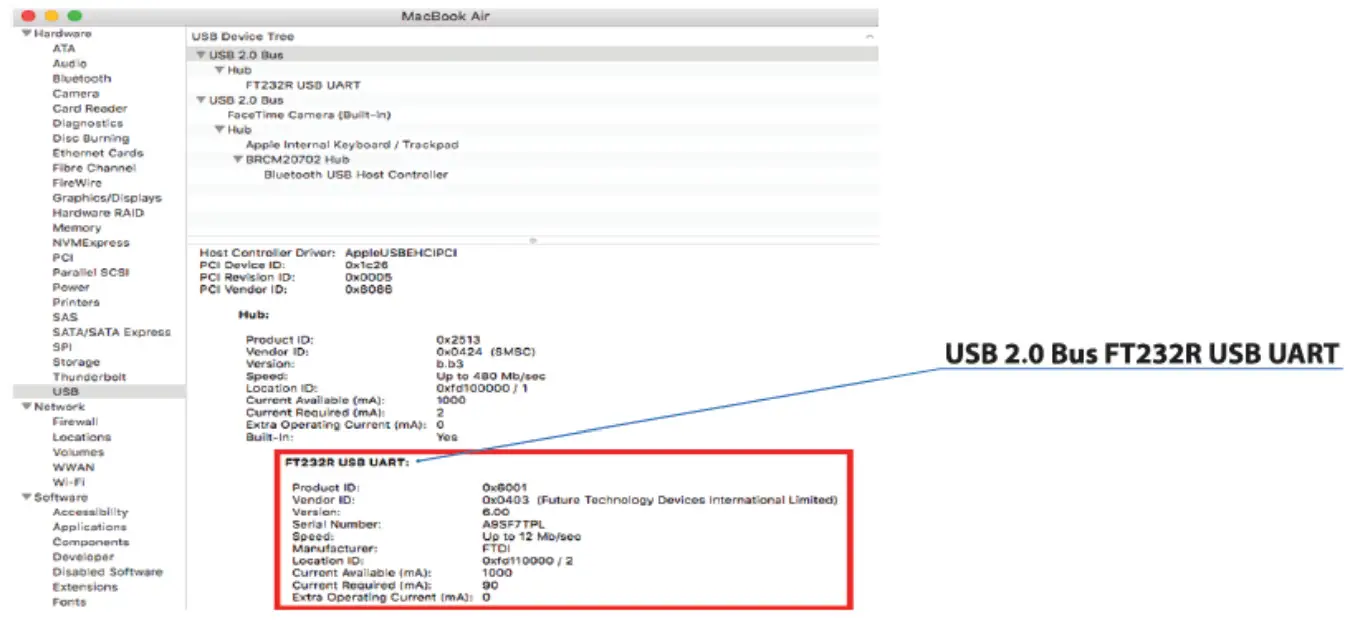
- AIDA CCS-USB సాఫ్ట్వేర్ను ప్రారంభించండి.
- సిస్టమ్ రిపోర్ట్ నుండి కనిపించే CCS-USB పరికరాన్ని ఎంచుకోండి.
- బాడ్ రేటును ఎంచుకోండి.
ఎంచుకున్న బాడ్ రేటు కెమెరా నుండి సెట్ చేసిన బాడ్ రేట్తో సరిపోలుతుందని నిర్ధారించుకోండి. - కమ్యూనికేషన్ ప్రారంభించడానికి ఓపెన్ బటన్ క్లిక్ చేయండి.
- కెమెరా IDని ఎంచుకుని, కెమెరా మోడల్ని ఎంచుకోండి.

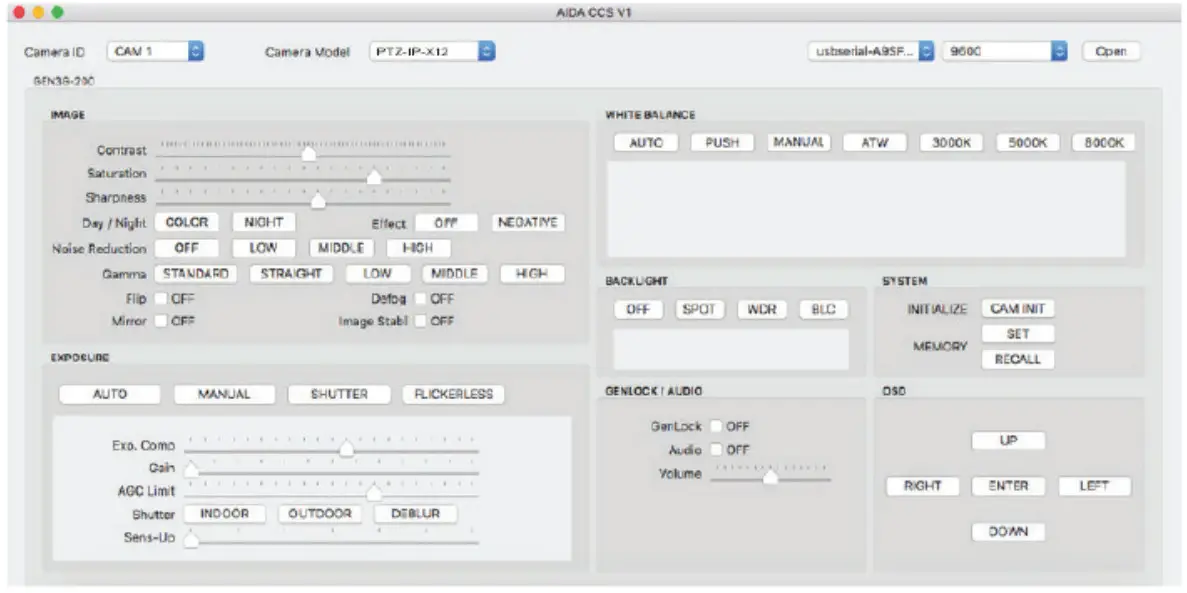
PTZ-IP-X12 ఇంటర్ఫేస్

మూడవ పక్షం ఇంటర్ఫేస్

సాఫ్ట్వేర్ & డ్రైవర్: విన్
- సాఫ్ట్వేర్ని డౌన్లోడ్ చేయండి
AIDA CCS యొక్క Mac వెర్షన్ AIDAలో అందుబాటులో ఉంది webసైట్.
నుండి సాఫ్ట్వేర్ను డౌన్లోడ్ చేయండి www.aidaimaging.com మద్దతు పేజీ కింద. - డ్రైవర్ ఇన్స్టాలేషన్
ఇటీవలి Windowsలో చాలా వరకు CCS-USB నుండి అంతర్నిర్మిత డ్రైవర్ను కలిగి ఉంది.
మీ PC CCS-USBని గుర్తించకపోతే, డ్రైవర్ను డౌన్లోడ్ చేయండి file నుండి www.aidaimaging.com మద్దతు పేజీ కింద.
డ్రైవర్ సరిగ్గా ఇన్స్టాల్ చేయబడినప్పుడు, CCS-USB క్రింది విధంగా కనిపిస్తుంది.


- AIDA CCS-USB సాఫ్ట్వేర్ను ప్రారంభించండి.
- సిస్టమ్ రిపోర్ట్ నుండి కనిపించే CCS-USB పరికరాన్ని ఎంచుకోండి.
- బాడ్రేట్ని ఎంచుకోండి.
ఎంచుకున్న బాడ్రేట్ కెమెరా నుండి సెట్ చేయబడిన బాడ్రేట్తో సరిపోలుతుందని నిర్ధారించుకోండి. - కమ్యూనికేషన్ ప్రారంభించడానికి ఓపెన్ బటన్ క్లిక్ చేయండి.
- విభిన్న కెమెరా మోడల్ల మధ్య ఎంచుకోవడానికి కెమెరా మోడల్ పేరుపై క్లిక్ చేయండి.
- డ్రాప్-డౌన్ మెను తెరిచిన తర్వాత, కెమెరా మోడల్ను CAM 1 నుండి CAM 7 వరకు కేటాయించవచ్చు.


మూడవ పక్షం ఇంటర్ఫేస్

ట్రబుల్షూటింగ్
- CCS-USB నా కెమెరాను నియంత్రించదు.
• డ్రైవర్ సరిగ్గా ఇన్స్టాల్ చేయబడిందని నిర్ధారించుకోండి.
• కెమెరా ID మరియు బాడ్రేట్ తనిఖీ చేయండి.
• కనెక్ట్ చేయబడిన కెమెరా VISCA ప్రోటోకాల్కు మద్దతు ఇస్తుందో లేదో తనిఖీ చేయండి.
• పవర్ LED ఆన్లో ఉందో లేదో తనిఖీ చేయండి.
• కేబుల్ కనెక్షన్లు మరియు పిన్ అసైన్మెంట్లను తనిఖీ చేయండి. - CCS-USBకి పవర్ అడాప్టర్ అవసరమా?
• CCS-USB USB కేబుల్ ద్వారా శక్తిని పొందుతుంది. అదనపు శక్తి అవసరం లేదు. - నేను బహుళ అడాప్టర్ను ఎలా నియంత్రించగలను?
• బహుళ కెమెరాలను నియంత్రించడానికి డైసీ చైన్ కనెక్షన్ అవసరం. డెయిసీ చైన్ కనెక్షన్కి కెమెరా సపోర్ట్ చేస్తుందని నిర్ధారించుకోండి.
• CCS-USB గరిష్టంగా 7 VISCA పరికరాలను అనుమతిస్తుంది. - నేను ఇతర నియంత్రణ పరికరాలతో AIDA సాఫ్ట్వేర్ను ఉపయోగించవచ్చా?
• AIDA సాఫ్ట్వేర్ సరిగ్గా పనిచేయడానికి CCS-USB అవసరం. - గరిష్ట కేబుల్ దూరం ఎంత?
• S-232 ప్రమాణం 15 m(S0 ft) వరకు పరిమితం చేయబడింది. కేబుల్ పరిమితి కంటే పొడవుగా ఉంటే, CCS-USB సరిగ్గా స్పందించకపోవచ్చు.
• RS-485 ప్రమాణం 1,200m(4,000 ft) వరకు పరిమితం చేయబడింది. - CCS-USB ఏదైనా VISCA అనుకూల ఉత్పత్తులతో పని చేస్తుందా?
• చాలా VISCA అనుకూల ఉత్పత్తులు CCS-USBతో పని చేస్తాయి.
ప్రశ్నలు
మమ్మల్ని సందర్శించండి: www.aidaimaging.com/support
మాకు ఈ-మెయిల్ చేయండి: support@aidaimaging.com
మాకు కాల్ ఇవ్వండి:
టోల్ ఫ్రీ: 844.631.8367 | టెలి: 909.333.7421
పని వేళలు: సోమ-శుక్ర | 8:00am - 5:00pm PST

పాత ఉపకరణాల పారవేయడం
![]()
- ఈ క్రాస్-అవుట్ వీల్ బిన్ చిహ్నాన్ని ఉత్పత్తికి జోడించినప్పుడు, ఉత్పత్తి యూరోపియన్ డైరెక్టివ్ 2002/96/EC ద్వారా కవర్ చేయబడిందని అర్థం.
- అన్ని ఎలక్ట్రికల్ మరియు ఎలక్ట్రానిక్ ఉత్పత్తులను ప్రభుత్వం లేదా స్థానిక అధికారులు నియమించిన చట్టాలకు అనుగుణంగా మునిసిపల్ వ్యర్థాలను విడివిడిగా పారవేయాలి.
- మీ పాత ఉపకరణాన్ని సరిగ్గా పారవేయడం పర్యావరణం మరియు మానవ ఆరోగ్యానికి సంభావ్య ప్రతికూల పరిణామాలను నిరోధించడంలో సహాయపడుతుంది.
- మీ పాత ఉపకరణం పారవేయడం గురించి మరింత వివరణాత్మక సమాచారం కోసం, దయచేసి మీ నగర కార్యాలయం, వ్యర్థాల తొలగింపు సేవ లేదా మీరు ఉత్పత్తిని కొనుగోలు చేసిన దుకాణాన్ని సంప్రదించండి.
ఈ పరికరాలు పరీక్షించబడ్డాయి మరియు FCC నియమాలలోని 15వ భాగం ప్రకారం క్లాస్ A డిజిటల్ పరికరం కోసం పరిమితులకు అనుగుణంగా ఉన్నట్లు కనుగొనబడింది. పరికరాలను వాణిజ్య వాతావరణంలో ఆపరేట్ చేసినప్పుడు హానికరమైన జోక్యానికి వ్యతిరేకంగా సహేతుకమైన రక్షణను అందించడానికి ఈ పరిమితులు రూపొందించబడ్డాయి. ఈ పరికరం రేడియో ఫ్రీక్వెన్సీ శక్తిని ఉత్పత్తి చేస్తుంది, ఉపయోగిస్తుంది మరియు ప్రసరిస్తుంది మరియు ఇన్స్ట్రక్షన్ మాన్యువల్కు అనుగుణంగా ఇన్స్టాల్ చేయబడి మరియు ఉపయోగించకపోతే, రేడియో కమ్యూనికేషన్లకు హానికరమైన జోక్యాన్ని కలిగించవచ్చు. నివాస ప్రాంతంలో ఈ పరికరాన్ని నిర్వహించడం వలన హానికరమైన అంతర్ ప్రస్తావనకు కారణం అయ్యే అవకాశం ఉంది, ఈ సందర్భంలో వినియోగదారు తన స్వంత ఖర్చుతో జోక్యాన్ని సరిచేయవలసి ఉంటుంది. 
పత్రాలు / వనరులు
 |
AIDA CSS-USB VISCA కెమెరా కంట్రోల్ యూనిట్ మరియు సాఫ్ట్వేర్ [pdf] యూజర్ గైడ్ CSS-USB VISCA కెమెరా కంట్రోల్ యూనిట్ మరియు సాఫ్ట్వేర్, CSS-USB, VISCA కెమెరా కంట్రోల్ యూనిట్ మరియు సాఫ్ట్వేర్, VISCA కెమెరా కంట్రోల్ యూనిట్, కెమెరా కంట్రోల్ యూనిట్, కంట్రోల్ యూనిట్ |



